win7電腦添加windows超級終端的詳細操作
??有很多朋友還不熟悉win7電腦添加windows超級終端的詳細操作,所以下面就講解了win7電腦添加windows超級終端的操作過程,來下文看一看吧。
??win7電腦添加windows超級終端的詳細操作

??1、使用Windows7(64位)環境:對于Windows XP 操作系統來說,超級終端很好用。但是更新了Windows7(64位)操作系統之后,就找不到超級終端軟件了(出于安全緣故),如果用戶不想使用第三方的類似軟件,可以嘗試使用Windows XP 操作系統中的超級終端。如圖所示:
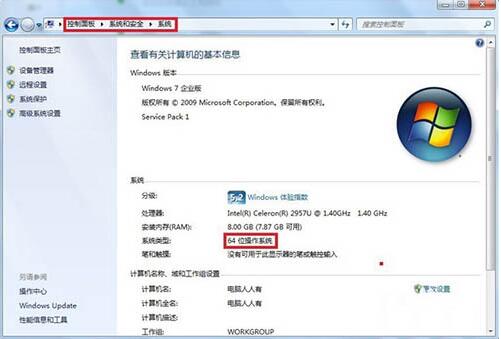
??2、如果你有Windows XP 操作系統,可以自行提取,勿忘文件的完整性。如果沒有,請移步至系統之家下載超級終端。
??3、下載軟件、解壓(無需安裝),打開文件夾(檢查文件的完整性)。如圖所示:

??4、首先要在控制面板中設置
??5、開始→控制面板→電話和調制解調器。如圖所示:
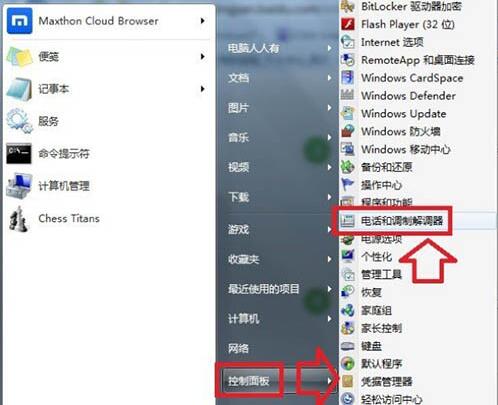
??6、打開位置信息→選擇國別、區號、電話等相關訊息→確定。如圖所示:
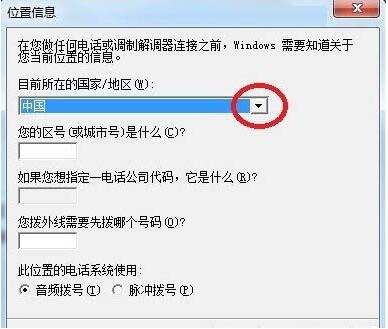
??7、如果是自己從Windows XP 操作系統提取的超級終端的程序,確保所有的動態鏈文件的完整性,比如hypertrm.dll文件可能會沒有,找到后保存在同一個文件夾內,否則打開會出錯。如圖所示:
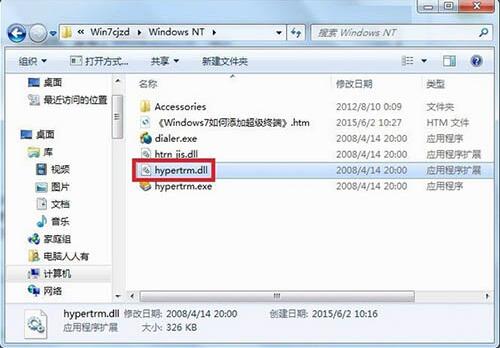
??8、設置完畢,即可打開超級終端進行調試。雙擊打開hypertrm.exe程序,會有一個是否默認的選中項,自行決定,或勾選 請不要再問這個問題 之后再選擇(是或否)。如圖所示:
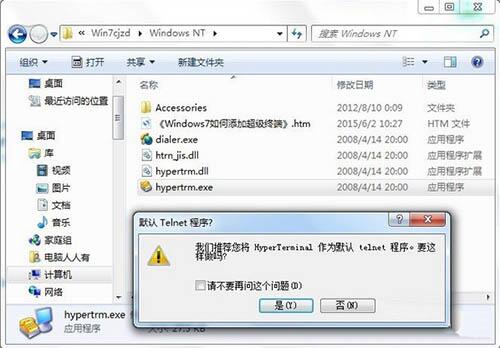
??9、如果之前未在位置信息中設置正確的訊息,系統會檢測到并提醒用戶重新設置。如圖所示:
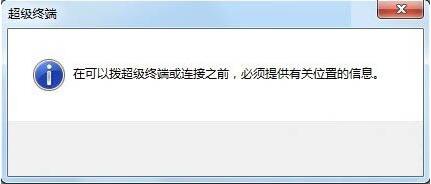
??10、此時彈出超級終端的界面(說明程序和操作系統兼容),新建連接的名稱。如圖所示:
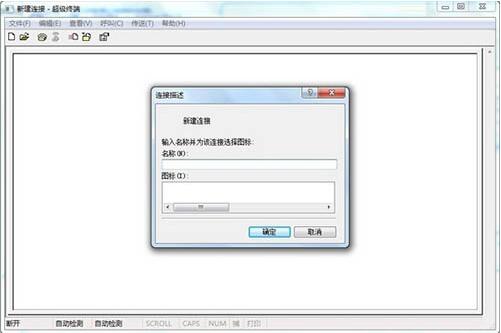
??上面就是小編為大家帶來的win7電腦添加windows超級終端的詳細操作流程,一起來學習學習吧。相信是可以幫助到一些新用戶的。
以上內容就是好吧啦網小編為大家帶來的win7電腦添加windows超級終端的詳細操作,希望會對大家有所幫助,更多相關攻略請關注好吧啦網瀏覽器中文網(www.好吧啦網.net)。
相關文章:
1. 中興新支點操作系統全面支持龍芯3A3000 附新特性2. Win11系統搜索不到藍牙耳機怎么辦?Win11搜索不到藍牙耳機解決方法3. 如何從Windows 10升級到Windows 11?Win10升級到Win11的正確圖文步驟4. UOS怎么設置時間? 統信UOS顯示24小時制的技巧5. VMware Workstation虛擬機安裝VMware vSphere 8.0(esxi)詳細教程6. 統信UOS個人版(V201030)正式發布 新增功能匯總7. 鼠標怎么設置為左手? deepin20左手鼠標設置方法8. freebsd 服務器 ARP綁定腳本9. Mac版steam錯誤代碼118怎么解決?Mac版steam錯誤代碼118解決教程10. 電腦怎么安裝雙系統?Win11 和 Win7雙系統安裝圖文教程

 網公網安備
網公網安備